Sony Kameramın Görüntülenmeme Sorununu Nasıl Düzeltebilirim: Adım Adım Kılavuz
Eğer bir Sony kamera kullanıcısıysanız, sinir bozucu 'Sony Kamera Görüntülenemiyor' hatası bir noktada. Özellikle o mükemmel anı yakalamaya çalıştığınızda gerçek bir baş ağrısı olabilir. Peki, kameranız neden bu hatayı gösteriyor ve daha da önemlisi, bunu nasıl düzeltebilirsiniz? Bu sorun hakkında daha fazla bilgi edinelim ve en iyi çözümleri keşfedelim.

- REHBER LİSTESİ
- 1. Sony Kameram Neden Görüntülenemiyor Diyor?
- 2. Sony Kameranın Görüntülenmemesi Nasıl Düzeltilir
- 3. SSS
1. Sony Kameram Neden Görüntülenemiyor Diyor?
Düzeltmelere doğrudan geçmeden önce, bu sorunun neden oluştuğunu anlamak faydalı olacaktır. 'Görüntülenemiyor' hatası, aşağıdakiler de dahil olmak üzere çeşitli nedenlerle ortaya çıkabilir:
Bozuk Video veya Görüntü Dosyaları
Eğer video kaydediyorsanız veya fotoğraf çekiyorsanız, bozuk bir dosya kameranızın içeriği görüntülemesini engelleyebilir.
SD Kart Sorunları
Bazen kameranızın SD kartında okuma/yazma hataları olabilir veya kart hasar görebilir ve bu da görüntüleme sorunlarına yol açabilir.
Kamera Ayarları Hataları
Kameranızın ayarları yanlış yapılandırılmış olabilir ve bu durum içerik görüntülemeye veya görüntülemeye çalışırken hatalara neden olabilir.
Donanım Yazılımı Sorunları
Güncel olmayan veya bozulmuş bir donanım yazılımı da beklenmeyen hatalara yol açabilir.
Artık bu sorunun neden meydana geldiğini daha iyi anladığımıza göre, bunu nasıl düzeltebileceğimizden bahsedelim.
2. Sony Kameranın Görüntülenmemesi Nasıl Düzeltilir
Sony kameranızdaki 'Görüntülenemiyor' hatasını gidermenin birkaç yolu vardır. İşte işleri tekrar çalışır hale getirmek için deneyebileceğiniz bazı yöntemler:
Çözüm 1. ArkThinker Video Onarımı: Bozuk Dosyalar İçin Başvurabileceğiniz Araç
Sorununuz bozuk video dosyalarıyla ilgiliyse (videoları kaydettikten veya yakaladıktan sonra hatayı görüyorsanız), ArkThinker Video Onarımı İhtiyacınız olan çözüm olabilir. Bu araç, bozuk video dosyalarını onarmada uzmandır ve bunları kameranızda veya diğer cihazlarınızda tekrar görüntülenebilir hale getirir. MP4, MOV, AVI ve daha fazlası dahil olmak üzere çeşitli formatlardaki videoları onarabilir. Kullanıcı dostu tasarımı, yeni başlayanların bile gezinmesini kolaylaştırır.
ArkThinker Video Onarım aracını Windows veya Mac için ücretsiz indirin.
Kurulumdan sonra ArkThinker Video Repair'i açın, basit bir arayüzle karşılaşacaksınız.
Ana pencerede, bir video ekleme seçeneği göreceksiniz. Sony kameranızda 'Görüntülenemiyor' hatası veren bozuk video dosyasını seçmek için üzerine tıklayın.
Ayrıca, sorunsuz bir onarım süreci için, bozulan video dosyasının kaynağıyla aynı olan örnek Sony videosunu da yüklemeniz gerekecektir.

Her iki video dosyası da eklendikten sonra 'Tamirat' düğmesine basarak Sony kamera video kayıt dosyasını onarmaya başlayın.

ArkThinker Video Repair, video dosyasını tarayacak ve bozulmayı tespit ederek neyin düzeltilmesi gerektiğini analiz edecektir. Bu genellikle bir veya iki dakika sürer.
Tarama tamamlandıktan sonra araç, dosyayı onarmaya çalışacak, verilerini geri yükleyecek ve tekrar oynatılabilir hale getirecek.
Onarım tamamlandıktan sonra, videonun doğru şekilde oynatıldığından ve hatanın giderildiğinden emin olmak için önizleme yapabilirsiniz.
Onarılan videodan memnunsanız, videoyu bilgisayarınızda belirli bir konuma kaydetmek için 'Kaydet'e tıklayın.

Videoyu başarıyla onardıktan sonra, onu kameranızın SD kartına geri alma zamanı geldi. Video aktarıldıktan sonra, SD kartı Sony kameranıza geri takın. Videoyu açın ve 'Görüntülenemiyor' hatasının çözülüp çözülmediğine bakın.
ArkThinker Video Repair'ı birkaç kez kullandım bozuk M2TS video dosyaları Sony kameramda oynatılamadı. İşlem basittir: sadece hasarlı videoyu yükleyin, aracın onu analiz etmesine izin verin ve dosyayı onaracaktır. Kullandıktan sonra görüntülerimi herhangi bir sorun olmadan tekrar izleyebildim. En iyi yanı, hem Windows hem de Mac'te çalışması, bu nedenle işletim sisteminiz hakkında endişelenmenize gerek yok.
Ancak, dezavantajı ücretsiz bir araç olmaması, bu yüzden tüm özellikleri açmak için satın almanız gerekecek. Ama benim için buna değdi çünkü aksi takdirde kaybolacak olan videolarımı kurtardı.
Çözüm 2. Videoyu Başka Bir Cihazda Oynatmak İçin Dışa Aktarın (Windows ve Mac)
Çözüm 2. Videoyu Başka Bir Cihazda Oynatmak İçin Dışa Aktarın (Windows ve Mac) Video dosyalarınız Sony kameranızda görüntülenmiyorsa, deneyebileceğiniz bir diğer numara da videoyu başka bir cihaza (bilgisayarınız gibi) aktararak orada çalışıp çalışmadığını görmektir. İşte nasıl:
Windows için:
SD kartınızı bilgisayarınıza bağlayın.
Kameranızın SD kartındaki video klasörünü açın.
Video dosyalarını masaüstünüze veya farklı bir klasöre kopyalayın.
Videoyu bir medya oynatıcısı (VLC veya Windows Media Player gibi) ile oynatmayı deneyin.
Mac için:
SD kartı Mac'inize takın.
Mac'inizde Finder'ı açın ve ardından ' altında SD karta gidinCihazlar.'
Video dosyalarını yerel depolama alanınıza kopyalayın.
Videonun oynatılıp oynatılmadığını kontrol etmek için QuickTime veya başka bir medya oynatıcısını kullanın.
Bu yol, Sony kamera video oynatıcısı çalışmadığında veya medya oynatıcısı ses vermiyor.
Video bilgisayarınızda çalışıyorsa, sorun kameranın ekranı veya ayarlarıyla ilgili olabilir. Çalışmazsa, bozuk bir dosyanız olabilir, bu durumda ArkThinker Video Repair yardımcı olabilir.
Çözüm 3. SD Kartı Biçimlendirin
Hata devam ederse, SD kartı biçimlendirmeyi deneyin. Bazen, kartın kendisiyle ilgili sorunlar görüntüleme sorunlarına neden olabilir. Biçimlendirmenin karttaki tüm verileri sileceğini unutmayın, bu nedenle öncelikle önemli dosyaları yedeklediğinizden emin olun.
SD kartınızı nasıl biçimlendirebileceğinize dair adımlar şunlardır:
Sony Kameranızda
Kameranın menüsüne gidin ve ' seçeneğini bulunBiçim.'
Bunu seçtiğinizde kameranız SD kartını formatlayacaktır.
Biçimlendirildikten sonra kamerayı yeniden başlatıp hatanın devam edip etmediğini kontrol edin.

Bilgisayarınızda
Sony SD kartınızı bilgisayarınızın kart okuyucusuna takın.
Dosya Gezgini'ni (Windows) veya Finder'ı (Mac) açın.
SD kart adına sağ tıklayın ve ' seçeneğini seçinBiçim' seçenek.
Uygun dosya sistemini seçin (genellikle daha büyük kartlar için exFAT).
Tıklamak 'Başlangıç' biçimlendirmek için.
SD kartı biçimlendirdikten sonra tekrar kameraya takın ve düzgün görüntülenip görüntülenmediğini kontrol edin.
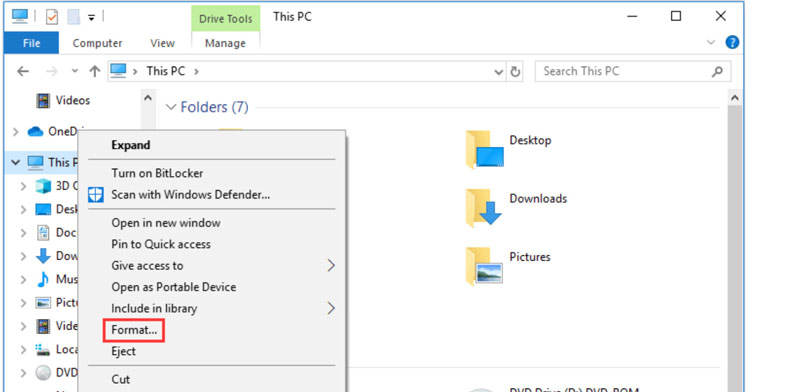
Çözüm 4. Sony Kamerayı Fabrika Ayarlarına Sıfırlayın
Hiçbir şey işe yaramıyorsa, son çözüm Sony kameranızı fabrika ayarlarına sıfırlamaktır. Bu genellikle 'Görüntülenemiyor' hatasına neden olabilecek yazılım aksaklıklarını giderebilir. İşte nasıl yapılacağı:
Sony kameranızı açın ve ' tuşuna basınMenü' düğme.
Şuraya gidin: ayarlar (Modelinize bağlı olarak 'Kurulum' veya 'Ayarlar' bölümü olabilir).
' yazan bir seçenek arayınSıfırla' veya 'Başlat.'
Kamerayı varsayılan fabrika ayarlarına geri yükleme seçeneğini belirleyin.
Bu işlem tüm özel ayarları silecektir, bu nedenle sıfırlamadan sonra her şeyi tekrar ayarlamaya hazır olun.
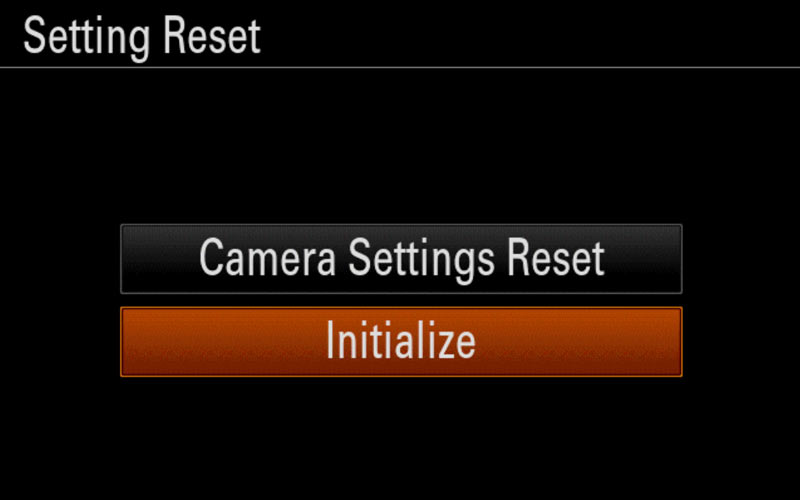
3. SSS
Sony Kameram Neden Görüntülenemiyor Diyor?
Bu hata genellikle bozuk video veya resim dosyaları, SD kart sorunları veya kamera ayarlarındaki aksaklıklar nedeniyle oluşur.
Sony Kameramın Görüntüyü Görüntülememe Sorununu Nasıl Düzeltebilirim?
Bu sorun, hasarlı dosyalar için ArkThinker Video Repair gibi araçları kullanarak, videoları farklı cihazlara aktararak, SD kartı biçimlendirerek veya kameranızı sıfırlayarak çözülebilir.
SD Kartımı Nasıl Biçimlendirebilirim?
SD kartınızı, kameranızın menüsünden veya yukarıdaki adımları izleyerek doğrudan bilgisayarınızdan biçimlendirebilirsiniz.
Kameramı Sıfırladığımda Verilerim Silinir Mi?
Evet, kameranızı fabrika ayarlarına sıfırlamak tüm özel ayarları ve tercihleri silecektir. Öncelikle önemli verilerinizi yedeklediğinizden emin olun.
Çözüm
'Sony kamera görüntülenemiyor' hatasıyla karşılaşıyorsanız, paniğe kapılmanıza gerek yok. Bozuk dosyalar için ArkThinker Video Repair'ı kullanmak veya kameranızı fabrika ayarlarına geri yüklemek gibi birkaç basit çözümü deneyebilirsiniz. Ben de bu konuda birçok sorun yaşadım, ancak paylaştığım adımlarla Sony kameranızı kısa sürede tekrar çalışır hale getirebilmelisiniz.
Bu düzeltmelerin hiçbiri işe yaramazsa, daha fazla yardım için Sony müşteri desteğine ulaşmayı düşünmenin zamanı gelmiş olabilir. Ancak önce bu adımları deneyin ve umarım yakında harika anları yakalamaya geri dönersiniz!
Bu yazı hakkında ne düşünüyorsunuz? Bu gönderiyi derecelendirmek için tıklayın.
Harika
Değerlendirme: 4.8 / 5 (dayalı 376 oylar)
Daha Fazla Çözüm Bul
MP4 Dosyaları Nasıl Onarılır – Bozuk Videoları Onarmanın Kolay ve Etkili Yolları Bozuk veya Hasarlı MOV Dosyaları Nasıl Onarılır (2025 Rehberi) Bozuk AVI Video Dosyaları Nasıl Onarılır: Kolay Düzeltmeler ve Çözümler Sony RSV Kayıt Dosyası Nasıl Onarılır (2025 Rehberi) YouTube'un Firefox'ta Videoları Oynatmamasının Nedenleri ve Düzeltme Yolları YouTube Otomatik Oynatma Özelliğinin Çalışmamasını Düzeltmek İçin 4 Kolay Çözümİlgili Makaleler
- Videoyu düzenle
- Kısa Bir Videoyu 3 Farklı Yöntemle Daha Uzun Hale Getirme
- iPhone, iPad, Android Telefon ve Bilgisayarda Video Döngüleme
- Ücretsiz Video Düzenleme Yazılımı – En İyi 7 Ücretsiz Video Düzenleyici Uygulaması
- TikTok Filigranını Kaldırmak için 3 TikTok Filigran Sökücü Uygulaması
- Video Filtresi – Videoya Filtre Ekleme ve Koyma 2024
- Bir Videoyu Yavaşlatma ve Ağır Çekim Video Nasıl Yapılır 2024
- Büyük Video Dosyanızı 2024'ün En İyi 3 Film Kırpıcısıyla Bölün
- Farklı Cihazlardaki Videoya Filigran Nasıl Eklenir 2024
- Video Dosya Boyutunu Azaltmak için En İyi 5 MP4 Kompresör 2024
- Snapchat 2024'te Bir Videonun Nasıl Yavaşlatılacağına İlişkin Ayrıntılı Kılavuz


